萝卜家园u盘启动盘制作工具,是一键制作u盘启动盘和维护的工具,当然,使用u盘启动工具进行萝卜家园u盘启动制作是最简单的方法,完全是傻瓜式的操作。如果你不知道制作u盘启动盘步骤怎么操作的话,就跟着小编一起学习萝卜家园u盘启动盘制作工具使用教程。
主要步骤:
第一步:制作前的软件、硬件准备
第二步:用萝卜家园U盘装系统软件制作启动U盘
第三步:下载您需要的gho系统文件并复制到U盘中
第四步:进入BIOS设置U盘启动顺序
第五步:用U盘启动快速安装系
详细步骤:
第一步:制作前的软件、硬件准备
1、U盘一个(建议使用1G以上U盘)
2、下载萝卜家园U盘装系统软件:萝卜家园U盘装系统工具下载主页
3、下载您需要安装的ghost系统
第二步:用萝卜家园U盘装系统软件作启动盘
1、运行程序之前请尽量关闭杀毒软件和安全类软件(本软件涉及对可移动磁盘的读写操作,部分杀软的误报会导致程序出错!)下载完成之后Windows XP系统下直接双击运行即可,Windows Vista或windows7/8系统请右键点以管理员身份运行。
点击进入萝卜家园U盘装系统-程序下载和运行

萝卜家园u盘启动盘制作工具使用教程图1
2、插入U盘之后点击
萝卜家园u盘启动盘制作工具使用教程图2
按钮,程序会提示是否继续,确认所选U盘无重要数据后开始制作:
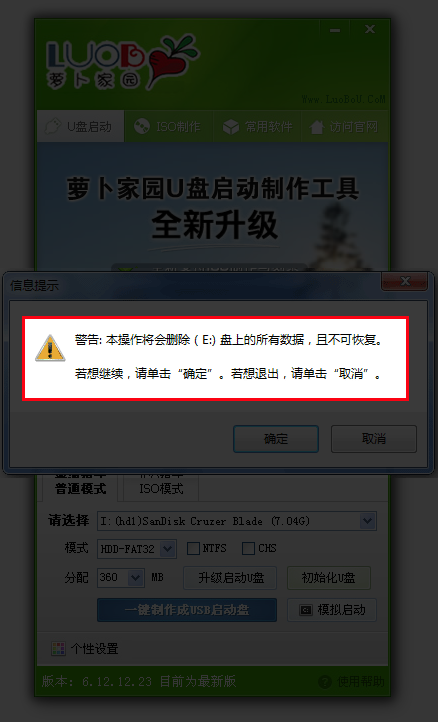
萝卜家园u盘启动盘制作工具使用教程图3
极速一键重装系统v17教程
有网友问小编关于极速一键重装系统v17教程,其实极速一键重装系统是一款免费的一键重装系统软件,它具有方便、快捷、稳定等优点。所以深受大家的喜爱,那如何极速一键
制作过程中不要进行其它操作以免造成制作失败,制作过程中可能会出现短时间的停顿,请耐心等待几秒钟,当提示制作完成时安全删除您的U盘并重新插拔U盘即可完成启动U盘的制作。
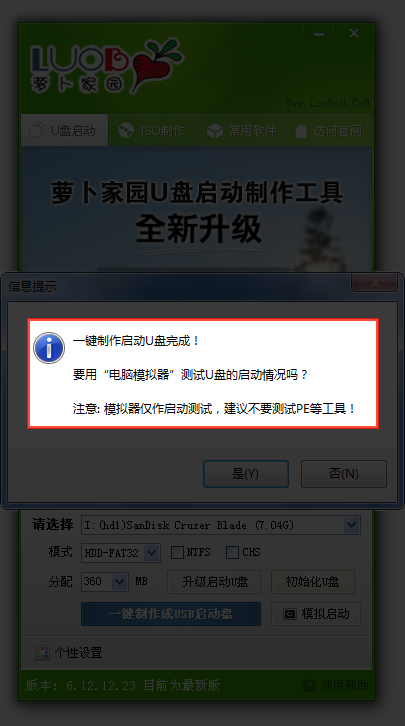
萝卜家园u盘启动盘制作工具使用教程图4
第三步:下载您需要的gho系统文件并复制到U盘中
将您自己下载的GHO文件或GHOST的ISO系统文件复制到U盘“GHO”的文件夹中,如果您只是重装系统盘不需要格式化电脑上的其它分区,也可以把GHO或者ISO放在硬盘系统盘之外的分区中。
第四步:进入BIOS设置U盘启动顺序
电脑启动时按“del”或“F8”键进入BIOS设置具体设置请参阅 萝卜家园U盘装系统设置U盘启动教程
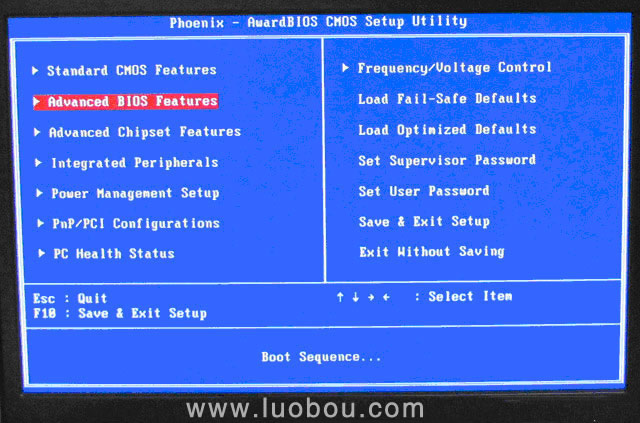
萝卜家园u盘启动盘制作工具使用教程图5
第五步:用U盘启动快速安装系统
(第一种方法)进PE用智能装机工具安装

萝卜家园u盘启动盘制作工具使用教程图6

萝卜家园u盘启动盘制作工具使用教程图7

萝卜家园u盘启动盘制作工具使用教程图8

萝卜家园u盘启动盘制作工具使用教程图9
(第二种方法)不进PE安装。
把U盘GHO文件夹中希望默认安装的GHO系统文件重命名为“LBUP.GHO”。
插入U盘启动后点击“不进PE安装系统GHO到硬盘第一分区”即可进入安装系统状态了:

萝卜家园u盘启动盘制作工具使用教程图10

萝卜家园u盘启动盘制作工具使用教程图11
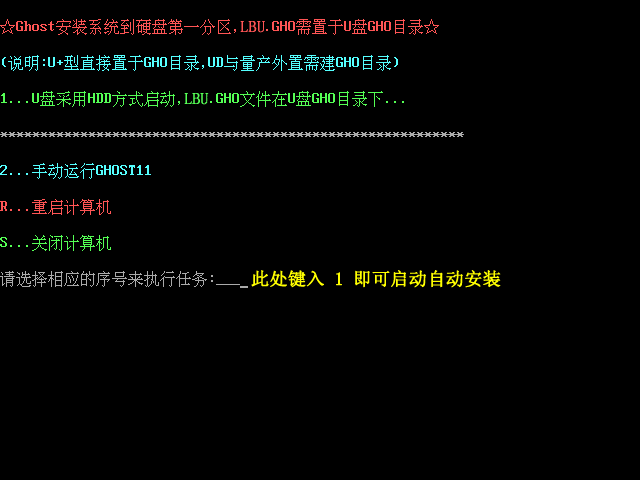
萝卜家园u盘启动盘制作工具使用教程图12
综上所述的全部内容就是相关萝卜家园u盘启动盘制作工具使用教程了,其实制作u盘启动盘是非常简单的,相信聪明如你,只要你按照上述的教程多去操作几遍的话,很快就能够学会制作u盘启动盘,进行后续的系统重装了,祝你成功!更多相关xp系统安装u盘教程,尽在我们的官网等着您!
以上就是电脑技术教程《萝卜家园u盘启动盘制作工具使用教程》的全部内容,由下载火资源网整理发布,关注我们每日分享Win12、win11、win10、win7、Win XP等系统使用技巧!u盘没有安全退出怎么办呢?
u盘没有安全退出怎么办呢?很多网友们使用u盘过程总会出现一系列问题,其中就包括了u盘没有安全退出问题了,很多网友们面对这样问题,都是直接拔掉U盘了事!其实不用这






